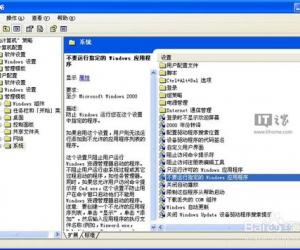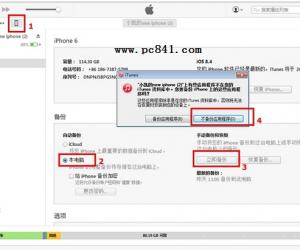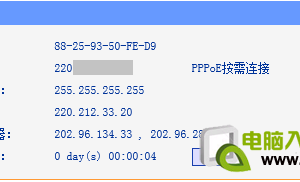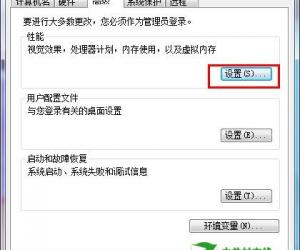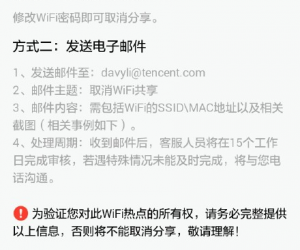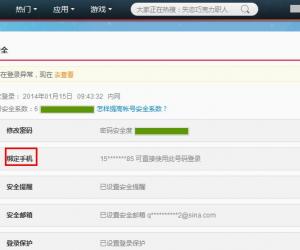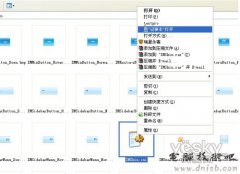电脑c盘的内存如何清理方法技巧 怎么快速清理电脑c盘内存教程
发布时间:2017-06-13 14:02:31作者:知识屋
电脑c盘的内存如何清理方法技巧 怎么快速清理电脑c盘内存教程 正如标题所言c盘的内存怎么清理?对于一些新手朋友们确实存在着困难,下面就为大家详细介绍下具体的处理思路,感兴趣的朋友不要错过。

1.打开“我的电脑”-“工具”-“文件夹选项”-“查看”-在“显示所有文件和文件夹”选项前打勾-“确定”
2.删除以下文件夹中的内容:
x:\Documents and Settings\用户名\Cookies\下的所有文件(保留index文件)
x:\Documents and Settings\用户名\Local Settings\Temp\下的所有文件(用户临时文件)
x:\Documents and Settings\用户名\LocalSettings\TemporaryInternet Files\下的所有文件(页面文件)
x:\Documents and Settings\用户名\Local Settings\History\下的所有文件(历史纪录)
x:\Documents and Settings\用户名\Recent\下的所有文件(最近浏览文件的快捷方式)
x:\WINDOWS\Temp\下的所有文件(临时文件)
x:\WINDOWS\ServicePackFiles(升级sp1或sp2后的备份文件)
x:\WINDOWS\Driver Cache\i386下的压缩文件(驱动程序的备份文件)
x:\WINDOWS\SoftwareDistribution\download下的所有文件
3.如果对系统进行过windoes updade升级,则删除以下文件:
x:\windows\下以 $u... 开头的隐藏文件
4.然后对磁盘进行碎片整理,整理过程中请退出一切正在运行的程序
5.碎片整理后打开“开始”-“程序”-“附件”-“系统工具”-“系统还原”-“创建一个还原点”(最好以当时的日期作为还原点的名字)
6.打开“我的电脑”-右键点系统盘-“属性”-“磁盘清理”-“其他选项”-单击系统还原一栏里的“清理”-选择“是”-ok了
知识阅读
软件推荐
更多 >-
1
 如何申请QQ号,免费申请QQ号的方法【图文详解】
如何申请QQ号,免费申请QQ号的方法【图文详解】2012-06-08
-
2
9位数QQ怎么注册?注册QQ9位数的方法!2015最新注册靓号方法
-
3
教你看别人的QQ密码,但是不准偷QQ哦
-
4
腾讯QQ2012总是提示软件完整性遭到破坏,无法继续使用的解决方法
-
5
qq号码怎么免费申请 免费申请2014qq号码的三种方法步骤
-
6
QQ空间非绿钻添加背景音乐!QQ空间免费添加背景音乐教程!
-
7
手机QQ名片怎么刷赞
-
8
微信聊天记录上传备份与恢复教程
-
9
QQ查找好友如何查找可能认识的人
-
10
群匿名聊天怎么换主题?QQ匿名聊天主题更换方法(图文)